Poczta Polska jest wciąż jedną z najbardziej popularnych firm dostawczych w Polsce. Warto więc wykorzystać to także w sklepach opartych na WooCommerce, szczególnie kiedy może to usprawnić i zautomatyzować proces nadawania przesyłek pocztowych. W tym artykule pokażę krok po kroku jak wygląda integracja WooCommerce z eNadawcą Poczty Polskiej wykorzystując popularne wtyczki.
Czego potrzebujesz do integracji WooCommerce z eNadawcą Poczty Polskiej?
Konto w systemie eNadawcy
Pierwsze czego potrzebujesz to konto w systemie eNadawcy. Może to być konto biznesowe jak i indywidualne. Jeśli jeszcze go nie posiadasz, możesz założyć je tutaj. Niektóre przesyłki wymagają jednak posiadania konta biznesowego, gdzie obowiązkowe jest podpisanie umowy z Pocztą Polską.
Wtyczka Flexible Shipping
Konieczne jest zainstalowanie naszej wtyczki do obsługi wysyłki – Flexible Shipping. Spokojnie, wystarczy darmowa wersja, a sama wtyczka jest naszym najbardziej rozpoznawalnym produktem, z którego codziennie korzysta ponad 100 000 sklepów. Znacząco ułatwia ona zarządzanie wysyłką, umożliwiając dodatkowo ustalenie kosztów przesyłki ze względu na wagę oraz ilość produktów.
Flexible Shipping WooCommerce
Dostosuj metody wysyłki w sklepie WooCommerce. Ustal koszt wysyłki ze względu na liczbę, wagę, lub cenę produktów.
Pobierz za darmo lub Przejdź do WordPress.orgWtyczka eNadawca Poczta Polska WooCommerce
Ostatnią, ale w zasadzie najważniejszą rzeczą jest wtyczka eNadawca Poczta Polska WooCommerce. Jest to nasza wtyczka wykorzystująca Flexible Shipping i stworzona konkretnie pod integrację WooCommerce z eNadawcą Poczty Polskiej. Umożliwia ona wygodne zarządzanie przesyłkami, automatyczne nadawanie i realizacja zamówień oraz masowe nadawanie przesyłek. Przede wszystkim pozwala ona jednak połączyć Twój sklep z usługą Poczty Polskiej.
eNadawca Poczta Polska WooCommerce 229 zł (281,67 zł z VAT)
Wtyczka do integracji WooCommerce z usługą eNadawca Poczta Polska. Zyskaj możliwość tworzenia przesyłek, generowania etykiet i śledzenia przesyłek bezpośrednio z panelu sklepu WooCommerce!
Dodaj do koszyka lub Zobacz szczegółyNa szczęście to już wszystko co potrzebne jest do integracji WooCommerce z eNadawcą. Przejdźmy więc do konkretów.
Integracja WooCommerce z eNadawcą Poczty Polskiej
Kiedy wszystkie wspomniane wcześniej wymagania są spełnione, możemy przejść do połączenia Twojego sklepu z eNadawcą.
Logowanie do eNadawcy w WooCommerce
Pierwszą rzeczą będzie zalogowanie się do wcześniej utworzonego konta w systemie eNadawca. W tym celu przejdź do WooCommerce → Ustawienia → Wysyłka → eNadawca. Powinny wyświetlić się pola jak na poniższej grafice. Omówmy je sobie dokładnie.
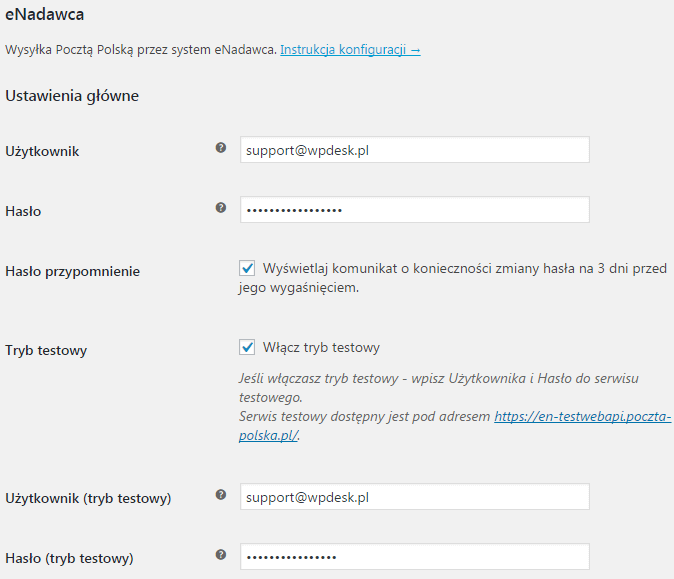
W polach Użytkownik i Hasło podaj dane do logowanie w systemie eNadawca. Ze względów bezpieczeństwa eNadawca wymaga zmiany hasła co 30 dni. Zaznaczając opcję Hasło przypomnienie, na trzy dni przed jego wygaśnieciem otrzymasz powiadomienie w panelu WooCommerce.
eNadawca umożliwia także uruchomienie trybu testowego swojej usługi. Nasza wtyczka ma tę samą funkcję. Wystarczy zaznaczyć Włącz tryb testowy i podać dane do logowania w testowym serwisie eNadawcy.
Na samym dole wyświetla się Status połączenia. Jeśli wszystko przebiegło pomyślnie, po kliknięciu przycisku Zapisz zmiany status powinien brzmieć: Poprawne połączenie z eNadawcą, tak jak na grafice poniżej.
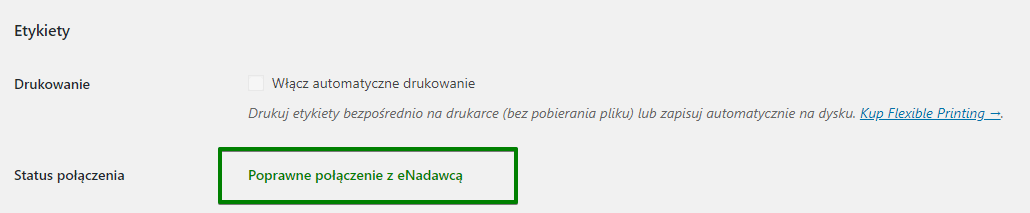
Ustawienia zbioru eNadawcy
Na tej samej stronie ustawień można określić także unikalną nazwę zbioru, która będzie używana do przesyłek. Automatycznie jest tu wpisywany adres URL sklepu, ale warto podać tu unikalną nazwę aby łatwo rozpoznać sklep w systemie eNadawcy. Poniżej, możemy wybrać Aktywną kartę czyli zbiór punktów nadania wg. lokalizacji. W Domyślnym urzędzie nadania, jak sama nazwa wskazuje, wybierz domyślny urząd nadania.
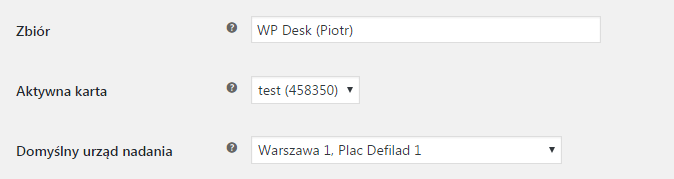
Generowanie przesyłek i etykiet
Ostatnimi ustawieniami na tej stronie są generowania przesyłek i etykiet. Integracja WooCommerce z eNadawcą Poczty Polskiej umożliwia automatyczne nadawanie przesyłek na podstawie statusu zamówienia, a także ręczne nadawanie wielu przesyłek naraz. W polu Sposób generowania możesz wybrać czy chcesz generować je ręcznie czy automatycznie. Przy automatycznym musisz dodatkowo wybrać Status zamówienia, dla którego przesyłki będą generowane. Zaznaczając pole Zrealizuj zamówienia ustawisz automatyczną zmianę statusu zamówienia na Zrealizowane po nadaniu przesyłki.
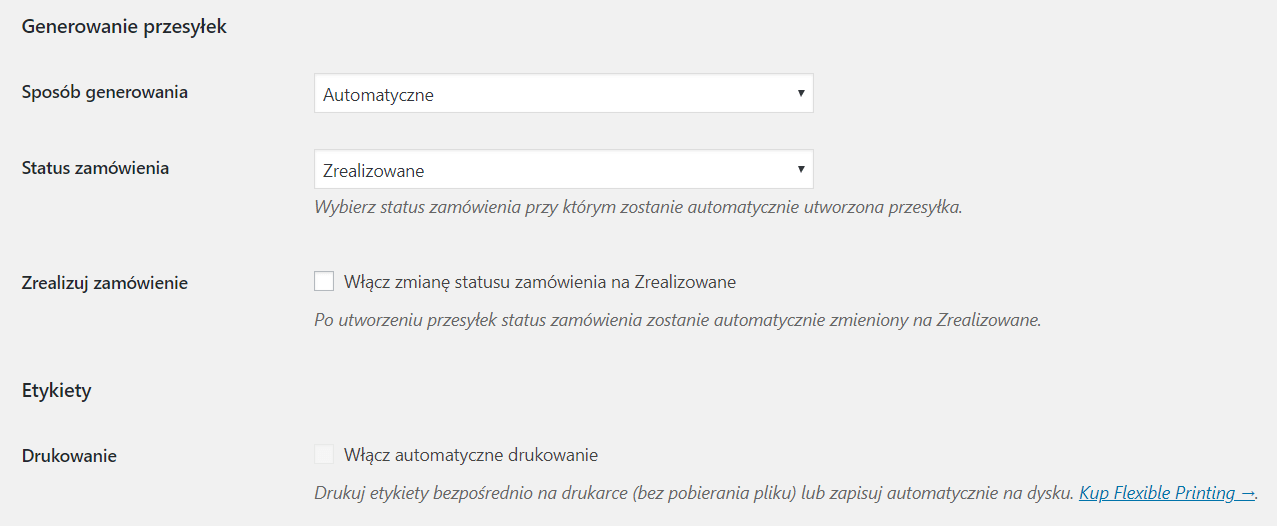
Jeśli chodzi o etykiety, polecamy wtyczkę Flexible Printing by włączyć automatyczne drukowanie wygenerowanych etykiet lub zapisywanie ich na dysku.
Ustawienie metod wysyłki
Teraz czas dodać metody wysyłki, w których wykorzystasz usługę eNadawcy. Przejdź do WooCommerce → Ustawienia → Wysyłka i wybierz Strefę wysyłki lub stwórz nową. W wybranej strefie wysyłki dodaj metodę wysyłki i wybierz Flexible Shipping. Na liście metod wysyłki pojawi się nowa metoda zatytułowana Flexible Shipping. Kliknij na nią by przejść dalej. Teraz możesz zmienić jej nazwę i wybrać status podatku. Kliknij na Dodaj nową tak jak na grafice poniżej.
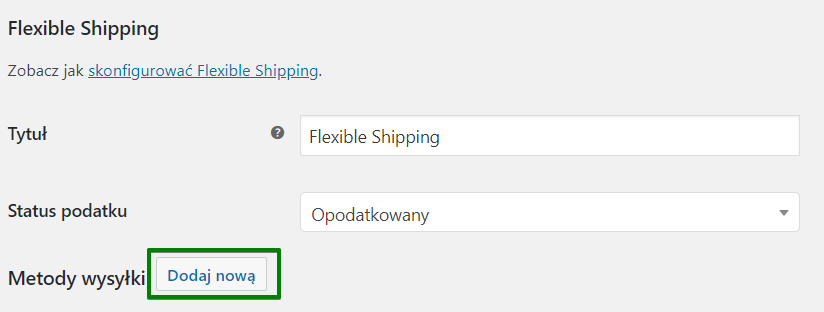
Na stronie dodawania nowej metody wysyłki możesz dokonać integracji WooCommerce z eNadawcą Poczty Polskiej. W polu Integracja, wybierz eNadawca.
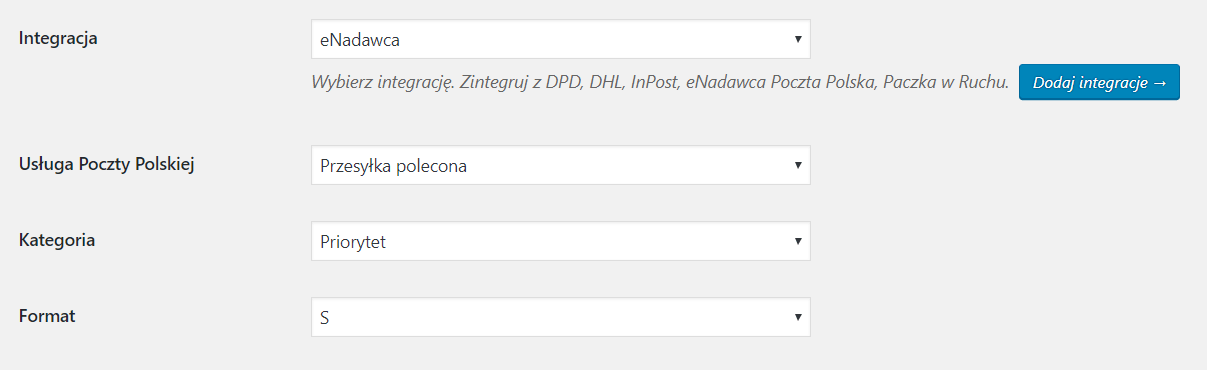
Poniżej powinny wyświetlić się Usługi Poczty Polskiej do wyboru:
- Przesyłka polecona
- Przesyłka firmowa polecona
- Paczka pocztowa
- Usługa paczkowa
- Pocztex – Kurier Ekspres 24
- Pocztex – Kurier Krajowy
- Zagraniczna przesyłka polecona
- Pocztex Kurier 48
- Zagraniczna paczka do UE
- Global Expres.
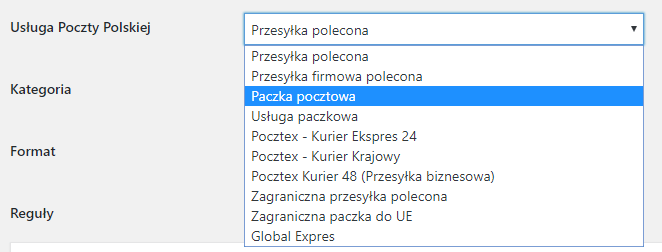
W zależności od wybranej usługi pojawią się dodatkowe opcje. Przykładowo przy Przesyłce poleconej będzie to wybór kategorii i formatu, a przy Pocztex – Kurier Krajowy, możliwość odbioru w punkcie, pobranie i ubezpieczenie.
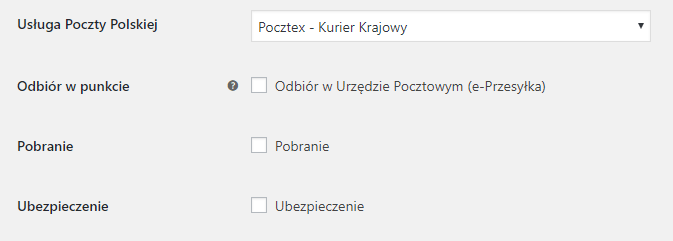
Podsumowanie
Jak się okazuje, integracja WooCommerce z eNadawcą Poczty Polskiej nie musi być trudna. Co prawda potrzeba do tego dwóch wtyczek i konta w usłudze eNadawcy, ale ostatecznie odpowiednia konfiguracja pozwoli zaoszczędzić sporo czasu. Jeszcze więcej zyskać można automatyzując część procesów z wykorzystaniem funkcji wtyczki eNadawca Poczta Polska WooCommerce.





